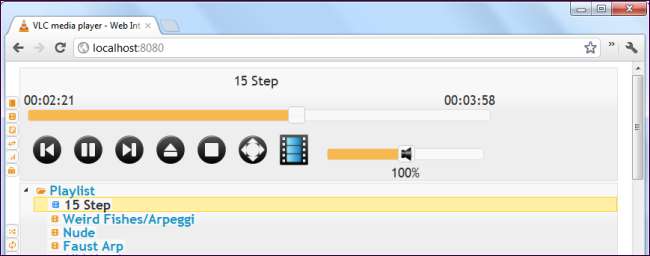
VLC включає веб-інтерфейс, який ви можете дозволити отримати доступ до програвача VLC через веб-браузер, керуючи відтворенням з іншого пристрою - особливо корисно для ПК медіацентру. VLC також пропонує мобільний веб-інтерфейс для смартфонів.
Веб-інтерфейс за замовчуванням вимкнено та заблоковано - вам потрібно відредагувати файл .hosts веб-сервера або VLC заборонить усі вхідні з'єднання з інших пристроїв.
Активація веб-інтерфейсу
Щоб активувати веб-інтерфейс, натисніть меню Інструменти у VLC і виберіть Налаштування.
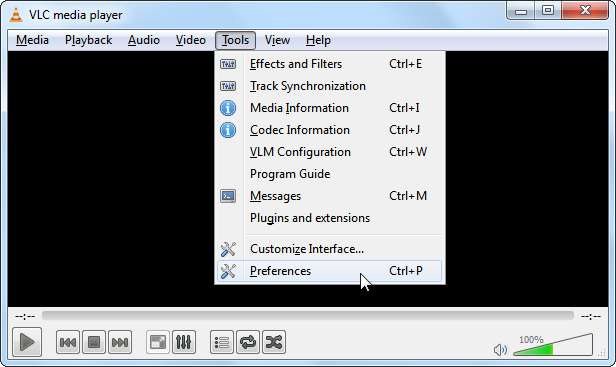
Клацніть на опцію Усі під Показати налаштування для перегляду розширених налаштувань VLC. Прокрутіть вниз у списку розширених налаштувань і виберіть Основні інтерфейси під заголовком Інтерфейс.
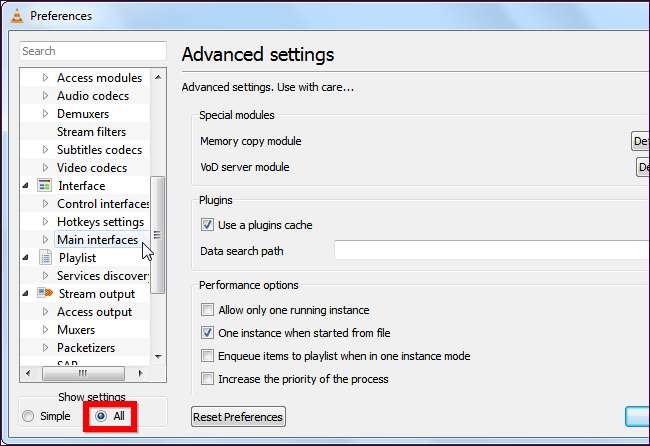
Клацніть прапорець Веб, щоб увімкнути інтерфейс HTTP.
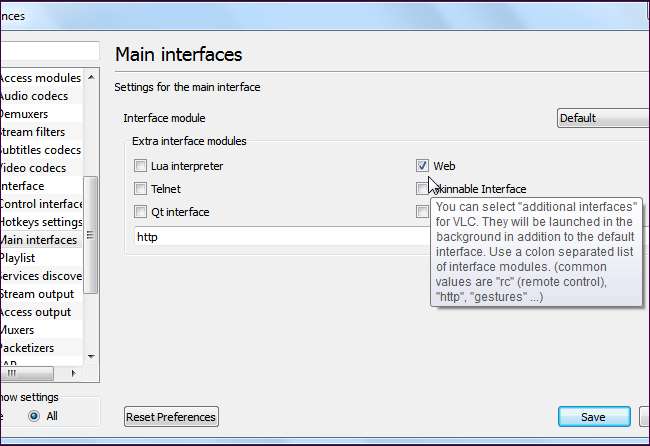
Збережіть налаштування та перезапустіть VLC. Кожного разу, коли ви запускаєте VLC, веб-сервер запускається у фоновому режимі - Windows запропонує дозволити доступ до брандмауера VLC під час його перезапуску, вказуючи, що веб-сервер працює.
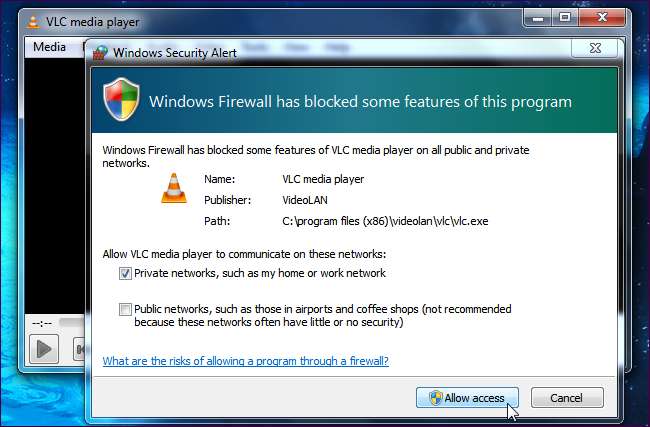
Клацніть на таке посилання або підключіть його адресу до свого браузера, щоб отримати доступ до веб-інтерфейсу VLC на вашому локальному комп’ютері: http://localhost-8080.com/
Якщо ви використовуєте VLC 2.0.1, певні елементи веб-інтерфейсу, зокрема панель пошуку, можуть не працювати належним чином. Це помилка у версії 2.0.1, якої немає у 2.0.0 та виправлена у версії 2.0.2. VLC 2.0.0 включає новий веб-інтерфейс, який замінює старий - сподіваємось, у наступних версіях він побачить більше польської мови.
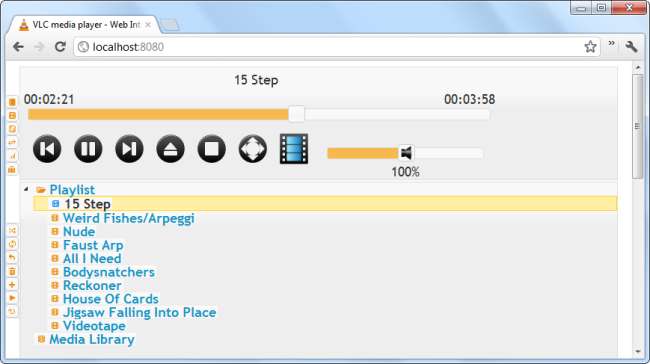
Дозвіл віддаленого доступу
За замовчуванням веб-інтерфейс повністю заблокований - він обмежений для localhost, а це означає, що ви можете отримати до нього доступ лише з машини, на якій працює VLC. Якщо ви спробуєте отримати доступ до HTTP-сервера VLC з будь-якого іншого пристрою, ви побачите сторінку забороненої помилки 403.
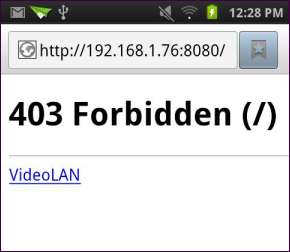
Щоб дозволити доступ з інших комп’ютерів, вам доведеться відредагувати файл .hosts веб-інтерфейсу. Цей файл ви знайдете в різних каталогах різних операційних систем:
- Windows - C: \ Program Files (x86) \ VideoLAN \ VLC \ lua \ http (використовуйте "Program Files" замість "Program Files (x86)" у 32-розрядних версіях Windows.)
- Mac OS X – /Applications/VLC.app/Contents/MacOS/share/lua/http/.hosts
- Linux – /usr/share/vlc/lua/http/.hosts
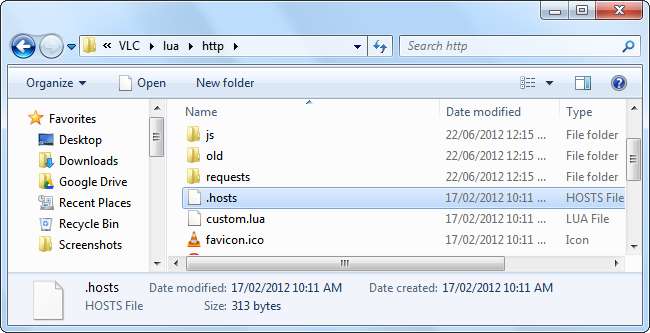
Щоб відредагувати цей файл у Windows, вам потрібно буде відкрити Блокнот - або інший текстовий редактор - як Адміністратор. Перейдіть до згаданої вище папки та виберіть «Усі файли» у відкритому діалоговому вікні Блокнота, щоб переглянути файл .hosts.
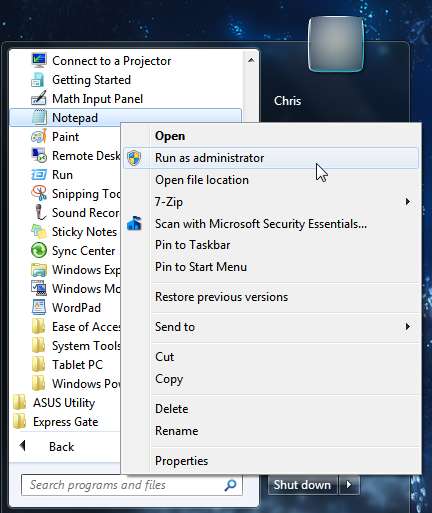
Ви можете прокоментувати останні два рядки (щоб прокоментувати рядок, видаліть # на початку рядка), щоб дозволити доступ з усіх IP-адрес, але файл зазначає, що це не зовсім безпечно. Ви також можете дозволити діапазон IP-адрес - або вказати тут IP-адресу кожного іншого пристрою, який ви хочете дозволити (додайте кожну IP-адресу в окремий рядок).
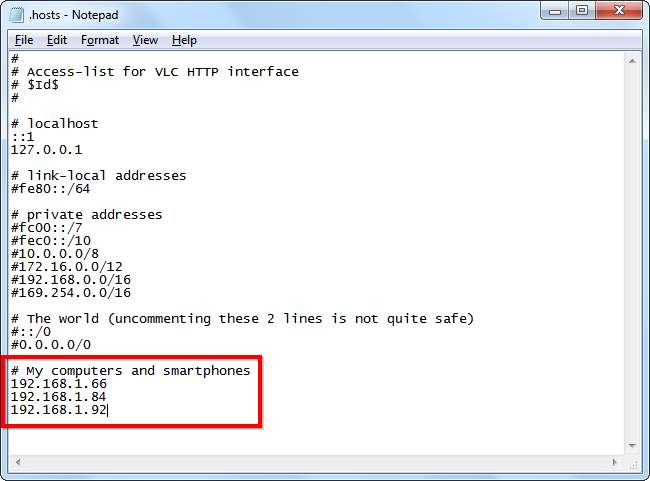
Збережіть файл і перезапустіть VLC після внесення змін.
Використання веб-інтерфейсу
Підключіть http://123.456.7.89:8080 до веб-браузера на дозволеному комп’ютері чи смартфоні, щоб переглянути веб-інтерфейс VLC. Замініть “123.456.7.89” в адресі на IP-адресу комп’ютера, на якому запущено VLC.
Якщо вам потрібно знайти IP-адресу комп’ютера, ви можете скористатися командою ipconfig у вікні командного рядка. Шукайте рядок IPv4 Address під назвою вашого з’єднання.
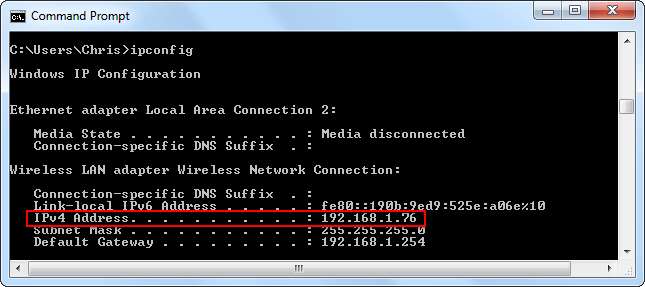
Якщо ви також хочете отримати доступ до веб-інтерфейсу VLC через Інтернет, а не через локальну мережу, вам доведеться прямі порти на вашому маршрутизаторі .






![Закладка: Зацікавлення: Перевірте Google Analytics на сьогодні [update]](https://cdn.thefastcode.com/static/thumbs/bookmarklet-fun-check-google-analytics-for-today-update.jpg)
